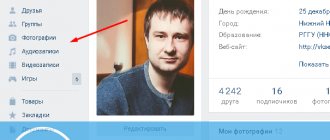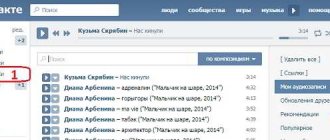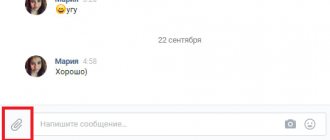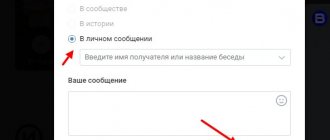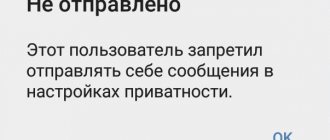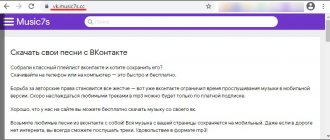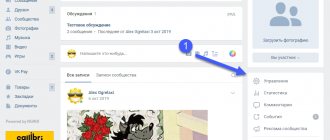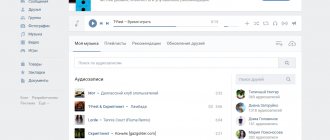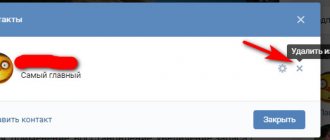Всем привет! Сегодня я расскажу вам – как можно быстро передать и отправить через Блютуз с телефона на телефон: музыку, фотографии, картинки, видео и любые файлы, которые хранятся у вас на мобиле. У Android системы есть один маленький косяк – у него нет своего файлового менеджера. Это значит, что увидеть загруженные файлы на телефоне или на карте памяти вы так просто не сможете. Насколько помню, в старых версиях приложения ещё было, но сейчас его нет. Я покажу вам два простых способа передачи мелодии, которые вам могут помочь, если у вас возникнут вопросы, то пишите в комментариях.
Как перекинуть музыку с телефона на телефон по Bluetooth
В передачи музыки с одного мобильного устройства на другое нет ничего сложного. Однако, перед этим потребуется сопряжение двух андроид смартфонов. Делается это следующим образом:
- Сперва нужно активировать опцию блютуз. Для этого потребуется перейти в меню настроек мобильного устройства и открыть раздел «Беспроводные сети»;
- Из этого раздела потребуется перейти во вкладку под названием «Bluetooth» и активировать его;
- На следующем этапе потребуется включить модуль обнаружения телефона, или как его еще называют – «режим видимости», для того, чтобы остальные гаджеты смогли найти мобильное устройство пользователя;
- После этого нажать на кнопку «Поиск устройств», а в появившемся списке доступных приборов он должен выбрать тот, на который хочет отправить музыкальные файлы, и подключиться к нему.
После того как пользователь соединит два устройства между собой, он должен зайти в музыкальный проигрыватель и найти ту музыку, которую он хочет отправить на другой смартфон. Выбранные треки необходимо зажать пальцем на несколько секунд до тех пор, пока не появится меню. Используя его пользователю потребуется сделать следующие шаги:
- Сперва нужно выбрать вкладку с надписью «Обмен» (на некоторых устроствах это также можно сделать с помощью кнопки «Передача»);
- В открывшемся списке необходимо выбрать способ передачи при помощи модуля Bluetooth;
- Далее потребуется нажать на кнопку «Отправить». Появится список доступных устройств, среди которых следует выбрать необходимое;
- Для того чтобы передать музыку на телефон, нужно подтвердить это действие на втором устройстве, нажав на кнопку с надписью: «Принять». После этого начнется передача файлов.
Способы, как поделиться песнями с друзьями
В одноклассниках есть два способа поделиться любимыми треками:
- Отправка личного сообщения с прикрепленной аудиозаписью.
- Добавление аудиозаписи в статус.
Второй способ доступен только для пользователей десктопной версии сайта. Итак, как отправить песню в Одноклассниках в сообщении:
- Откройте диалог с нужным пользователем.
- Рядом со строкой для ввода текста сообщения есть значок скрепки. Нажмите на него.
- Далее выберите пункт «Музыка».
- В появившемся окне необходимо выбрать треки, которые вы хотите переслать (можно сразу несколько).
- Нажмите кнопку «Отправить».
Готово! Вот так легко и просто можно скинуть другу любые песни. Прослушать их можно прямо из окна диалога.
Второй способ – это помещение трека в статус (или заметки):
- Откройте плеер на сайте ok.ru
- Включите трек, который хотите поместить в статус.
- В верхней части интерфейса (под дорожкой воспроизведения) будет кнопка «В статус».
- Нажмите ее.
После проделанных действий вы увидите следующее:
Если же вы хотите послать друзьям через заметки не одну, а сразу несколько песен, тогда необходимо вручную публиковать новую заметку, прикрепляя к ней (как в сообщении) несколько аудиозаписей.
Как перенести музыку с телефона на телефон с помощью приложений
Также можно перенести музыкальные файлы между устройствами при помощи специальных приложений. Для этого потребуется установка подобной утилиты на гаджет. Примеры программ:
- SHAREit;
- Xender.
Важно! Стоит отметить, что для успешной передачи музыки одного гаджета на другой очень важно устанавливать одинаковые утилиты на приборы.
Принцип передачи музыки на примере программы SHAREit:
- Как было указано выше, сперва потребуется установить программу из Play Market на устройствах. После следует зайти в приложение и выбрать себе имя, по которому его смогут находить остальные пользователи утилиты;
- На следующем этапе потребуется разрешить доступ утилите к файлам. Затем необходимо открыть вкладку «Отправить» и выбрать те файлы, которые нужно отправить на второе устройство;
- На втором гаджете нужно сделать все то же самое. Только вместо вкладки «Отправить» он должен перейти во вкладку «Получить»;
- На отправляющем телефоне в разделе поиска должен появиться значок и имя принимающего смартфона;
- Человек нажать на него и отправить музыку.
Стоит также отметить, что данный способ можно считать одним из самых быстрых, так как в нем используется модуль WI-FI.
Песни о любви, которые можно отправить в подарок на мобильный телефон
Вашему внимание некоторые прикольные аудио поздравления с праздниками (самое подходящее поздравление на День Святого Валентина, на День Рождения, юбилей, на 8 марта) которые можно отправить любимому человеку.
- На сайте, вы найдете оригинальные голосовые признания и популярные песни российских исполнителей
- Необычные признания в любви
Прослушайте голосовую открытку, и смело отправляйте ее на телефон получателю сразу или в указанное время.
Нет подходящей песни? Отправьте свою
На этой странице представлены популярные песни и композиции, которые чаще всего отправляют. Вы можете посмотреть все песни и выбрать что-то подходящее.
Если вы хотите отправить на телефон свою песню с компьютера через интернет, воспользуйтесь специальным сервисом. Также, сервис позволяет записать любой звук (с использованием микрофона) и отправить на телефон.
Отправить свою песню: создать звуковую открытку
- >>> Лучше, сначала обрезать песню, а потом загрузить для отправки (так удобнее и быстрее). В помощь сервис онлайн: обрезать песню (загрузить с компа и обрезать как вам хочется)
- >>> Максимальная длительность песни для отправки 60 секунд (значит, при обрезке песни, нужно вложиться в 1 минуту)
Песня в подарок на телефон, как и любое голосовое поздравление, доставляется адресату в виде входящего звонка.
- Для удобства, можно указать подходящий день и время доставки поздравления. При отправке, можно добавить подпись (указать от кого) или отправить анонимно
Существуют различные способы оплаты голосовых поздравлений, но чаще всего самым удобным и выгодным является оплата банковской картой.
Стоимость поздравления фиксированная, списывается один раз и зависит от вашего оператора сотовой связи.
Дополнительную информацию, вы найдете на нашем сайте в разделе «Что такое голосовые открытки».
Как передать музыку с помощью Google Play Music
Перед тем как использовать представленный способ, нужно установить на свой телефон соответствующее приложение. Кроме этого, потребуется также привязать аккаунт пользователя в Google к программе.
На втором устройстве, с которого будет производиться передача музыкальных данных, устанавливают программу под названием «Менеджер загрузок Google Play Music». В данном случае также потребуется привязка аккаунта в сервисе Google. Затем необходимо проделать следующие действия:
- Запустить менеджер загрузок в смартфоне и выбрать необходимый файл, который он после перенесет в приложение;
- На следующем этапе необходимо нажать на кнопку «Загрузить». А после того, как все файлы будут загружены, можно закрыть менеджер загрузок;
- Затем необходимо открыть в телефоне программу Google Play Music, перейти в ее настройки и убрать галочку рядом с надписью: «Только скачанные файлы».
Стоит отметить, что в данном случае можно прослушивать музыку в любое время, даже не имея подключения к сети интернет.
Используем подписку на Google Play Музыку
Передача файлов с компьютера на телефон – не единственный способ обмена музыкой. Для этого существуют специальные сервисы. Например, Google Play Музыка. О том, как она работает, расскажем прямо сейчас.
Герман
Эксперт в области цифровых технологий и деятельности мобильных операторов. Занимаюсь постоянным мониторингом изменений отрасли в России и за рубежом.
Задать вопрос
Вопрос эксперту
Как передать музыку через это приложение?
Передавать ничего не придется. Достаточно подключиться к одному аккаунту на обоих устройствах (ПК и телефон). Как только вы это сделаете, откройте Google Play Музыку на компьютере, добавьте один из доступных треков в «Избранное», а затем ознакомьтесь с папкой на телефоне.
При чем здесь подписка?
Дело в том, что Google Play Музыка – платный сервис, представляющий собой огромный набор треков. Чтобы получить доступ к фонотеке, нужно оформить подписку.
Сколько она стоит?
159 рублей в месяц. Но существует бесплатный период для новых пользователей, который длится 1 месяц.
Есть ли у сервиса альтернатива?
Конечно. Это и Яндекс. Музыка, и Apple Music, и недавно запустившийся в России Spotify. Стоимость везде примерно одинаковая, но фонотека немного отличается.
4.9 / 5 ( 33 голоса )
0
Автор
Герман
Эксперт в области цифровых технологий и деятельности мобильных операторов. Занимаюсь постоянным мониторингом изменений отрасли в России и за рубежом.
С использованием NFC
Сразу стоит отметить, что передача с использованием NFC в разы медленнее, чем передача при помощи модуля Bluetooth. В связи с этим представленный способ чаще всего используется для передачи заметок, контактов или ссылок.
Перед тем как приступить к передаче данных, следует активировать NFC на двух телефонах. Это делается следующим образом:
- Для начала нужно открыть меню настроек и зайти в раздел под названием «Беспроводные подключения»;
- Затем нужно нажать на кнопку «Далее» и перейти во вкладку «Еще»;
- В этом разделе активируют опцию NFC, переключив в активное состояние соответствующую строку;
- После того как пользовать активирует необходимую опцию на двух гаджетах, он может выходить на рабочий стол прибора;
- Теперь необходимо зайти в программу, из которой будет передаваться музыка, и открыть файл для передачи. Кроме этого, очень важно постараться как можно ближе расположить друг к другу устройства;
- Затем на экране устройства должно появиться уведомление с надписью: «Коснитесь, чтобы передать данные». Тут надо лишь смахнуть его вверх, после чего на втором гаджете появиться уведомление с подтверждением этого действия;
- Нажать на кнопку «Да», после чего начнется передача файла.
Отправка музыки с подарком в Одноклассниках
По корыстным причинам создатели ОК не дали возможность делиться песней в сообщении, но при этом позволили прикреплять композицию к подарку. Услуга платная, но песня станет отличным дополнением. Перед тем как приобретать подарок, важно узнать, что таким способом можно отправить один аудиофайл. Прикрепить к подарку фото и песню не получится, придется выбирать одно дополнение. Это один из минусов социальной сети Одноклассники, но пользователи надеются, что в скором времени разработчики добавят возможность делиться композициями с друзьями в личном сообщении.
Если у Вас остались вопросы — сообщите нам Задать вопрос
Как подключить Андроид к Андроиду через Wi-Fi
Для подключения двух устройств беспроводным способом потребуется подключение к Wi-Fi, а также специальная программа, например, Fast File Transfer, которую нужно заранее установить на гаджет. После запуска программы алгоритм следующий:
- Ввести имя своего Wi-Fi подключения, а также задать личный пароль для обеспечения безопасности передаваемых данных;
- Затем пользователь должен открыть менеджер файлов и найти там нужный файл музыки, который нужно удерживать несколько секунд до тех пор, пока не появится новое меню;
- Затем нужно нажать на кнопку «Передать» и выбрать путем передачи описанную программу.
На принимающем телефоне включить опцию Wi-FI и также установить представленную программу. Затем он должен открыть поиск доступных сетей и выбрать ту, которую он ранее указал. Для синхронизации устройств ввести пароль от сети.
После этого в нижней части экрана появится адрес, который копируют в адресную строку браузера. А после выполнения этих шагов начнется передача музыки в автоматическом режиме.
Как передать музыку по ММС или в мессенджерах
Важно! Данный способ отличается от всех выше представленных тем, что пользователь сможет отправлять только те файлы, которые имеют вес до 1 МБ.
Делается это следующим образом:
- Открыть приложение для СМС и выбрать того абонента, которому он хочет отправить музыку;
- После этого потребуется нажать на кнопку «Создать сообщение», а также в открывшемся окне нажать на кнопку «Добавить» и выбрать строку «Мелодию» (в некоторых устройствах это также может быть «Аудио»);
- Затем система автоматически перенаправит пользователя в диспетчер задач, в котором он должен будет выбрать те треки, которые он хочет отправить;
- Теперь потребуется нажать на кнопку «Отправить» и дождаться загрузки выбранных файлов. После этого необходимо еще раз нажать на кнопку «Отравить».
Как отправить музыку в WhatsApp
В мессенджере очень удобно реализована передача файлов. Разработчики не накладывали ограничения на какие-либо форматы, потому переслать можно что угодно. Единственный нюанс – размер пересылаемого файла не должен превышать 100 МБ. Но обычный размер песни в MP3 не превышает 10 МБ, потому это совсем не проблема.
Мы разберем процедуру пересылки аудиофайлов для Android-устройств и для iPhone в двух отдельных инструкциях. Переходите сразу же к нужному разделу статьи и действуйте по подсказкам, чтобы добиться желаемого результата.
Передать музыку через карту памяти
Делается это следующим образом:
- Сперва зайти в диспетчер задач и зажать необходимый файл с музыкой до появления меню;
- Затем потребуется нажать на кнопку «Скопировать» или «Перенести» в специальное место на съемном хранилище;
- На этом этапе отключить телефон и извлечь из него карту памяти, которую затем необходимо вставить в другое устройство;
- После этого на втором гаджете потребуется зайти в программу «Диспетчер файлов», где из папки, в которую ранее переносилась музыка, он может перенести файлы в хранилище телефона.